Lưu ý: Ba kiểu ba cuối được liệt kê bên dưới Đường (Đường cong, Hình Tự do và Công cụ vẽ đường tự do) không phải là đường kết nối. Đặt con trỏ vào từng kiểu để xem tên kiểu trước khi bấm vào kiểu đó.
Để vẽ một đường kết nối các hình, ở hình đầu tiên, đặt con trỏ chuột của bạn lên hình hoặc đối tượng mà bạn muốn đính kèm với đường kết nối.
Các chấm kết nối sẽ xuất hiện, thể hiện rằng đường của bạn có thể được kết nối với hình. (Màu và kiểu của các dấu chấm này sẽ thay đổi theo các phiên bản khác nhau của Office.)
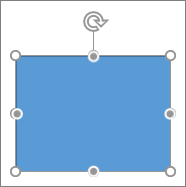
Lưu ý: Nếu không có điểm kết nối nào xuất hiện thì có thể bạn đã chọn một kiểu đường không phải là đường kết nối hoặc bạn hiện đang không làm việc trên một bức vẽ (trong Word hoặc Outlook).
Bấm vào bất cứ đâu trên hình đầu tiên, rồi kéo con trỏ sang dấu chấm kết nối trên đối tượng kết nối thứ hai.
Lưu ý: Khi bạn sắp xếp lại hình dạng đã nối với đường nối, các đường nối vẫn giữ nguyên đính kèm và di chuyển cùng với hình dạng. Nếu bạn di chuyển một trong hai đầu của đường nối, đầu đó sẽ không còn đính kèm vào hình dạng và do vậy, bạn có thể đính kèm nó vào vị trí kết nối khác trên cùng hình dạng, hoặc đính kèm nó vào hình dạng khác. Sau khi đường nối đính kèm vào vị trí kết nối, đường nối sẽ giữ nguyên kết nối với hình dạng, bất kể bạn có di chuyển mỗi hình dạng như thế nào đi nữa.